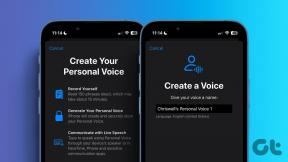Πώς να κάνετε εγγραφή οθόνης στο Discord Mobile
Miscellanea / / April 04, 2023
Το Discord είναι μια δημοφιλής πλατφόρμα επικοινωνίας που παρέχει μια ποικιλία λειτουργιών και εργαλείων στους χρήστες για να αλληλεπιδρούν μεταξύ τους. Το μόνο χαρακτηριστικό που του λείπει είναι μια ενσωματωμένη συσκευή εγγραφής οθόνης για να απαθανατίζει τις όμορφες στιγμές σας. Έτσι, αν σκέφτεστε αν το Discord επιτρέπει την εγγραφή οθόνης, τότε η απάντηση είναι όχι. Ωστόσο, υπάρχουν τρόποι για την εγγραφή της οθόνης του Discord και είμαστε εδώ για να σας δείξουμε πώς να κάνετε οθόνη εγγραφής στο Discord για κινητά. Η εγγραφή της οθόνης Discord στο κινητό δεν είναι τόσο απλή όσο φαίνεται, αλλά ελπίζουμε ότι ο οδηγός εκμάθησης μας βοηθά. Με αυτό το άρθρο, θα μάθετε επίσης πώς να κάνετε οθόνη εγγραφής στο Discord mobile με ήχο. Ας αρχίσουμε!
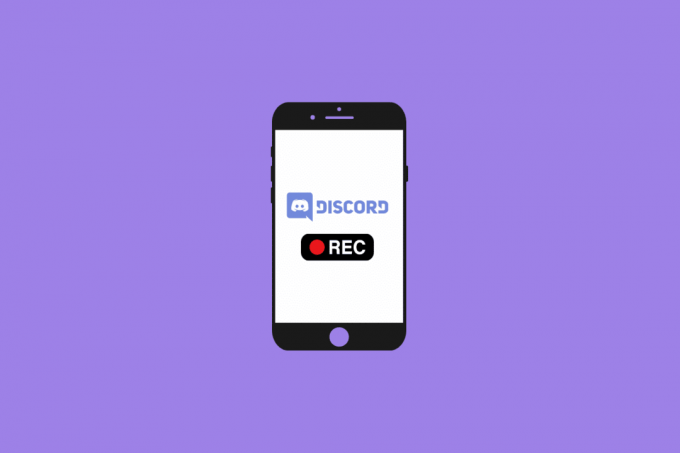
Πίνακας περιεχομένων
- Πώς να κάνετε εγγραφή οθόνης στο Discord Mobile
- Το Discord επιτρέπει την εγγραφή οθόνης;
- Ποιοι είναι οι λόγοι για την εγγραφή κλήσεων βίντεο και ήχου στο Discord;
- Πώς να κάνετε εγγραφή οθόνης στο Discord Mobile;
- Πώς ηχογραφείτε στο Discord Mobile;
- Τι είναι ο Craig Bot;
- Πώς να ηχογραφήσετε φωνή στο Discord Mobile χρησιμοποιώντας το Craig Bot;
Πώς να κάνετε εγγραφή οθόνης στο Discord Mobile
Συνεχίστε να διαβάζετε περαιτέρω για να βρείτε τα βήματα που εξηγούν λεπτομερώς τον τρόπο προβολής εγγραφής στο Discord για κινητά με χρήσιμες εικόνες για καλύτερη κατανόηση.
Το Discord επιτρέπει την εγγραφή οθόνης;
Οχι. Δυστυχώς, το Discord δεν διαθέτει μια ενσωματωμένη δυνατότητα που επιτρέπει την εγγραφή οθόνης. Ωστόσο, μπορείτε να εγγράψετε την οθόνη σας χρησιμοποιώντας λογισμικό τρίτων κατασκευαστών. Θα δείτε περαιτέρω στο άρθρο σχετικά με τον τρόπο οθόνης εγγραφής στο Discord για κινητά με ήχο.
Ποιοι είναι οι λόγοι για την εγγραφή κλήσεων βίντεο και ήχου στο Discord;
Η εγγραφή κλήσεων ήχου και βίντεο στο Discord γίνεται ολοένα και πιο δημοφιλής τρόπος για να παραμείνετε συνδεδεμένοι με τους φίλους και την οικογένειά σας, καθώς και για συνομιλίες που σχετίζονται με την εργασία. Υπάρχουν πολλοί λόγοι για τους οποίους μπορεί να το θέλετε εγγραφή κλήσεων στο Discord:
- Για να διατηρείτε αρχείο των βασικών συνομιλιών: Είναι συχνά δύσκολο να θυμάστε όλες τις λεπτομέρειες μιας μακράς συνομιλίας, ειδικά αν ήταν σε ομαδικό περιβάλλον.
- Για να καταγράψετε αναμνήσεις: Ένα από τα σπουδαία πράγματα του Discord είναι ότι σας επιτρέπει να κάνετε διασκεδαστικές συζητήσεις με τους φίλους και την οικογένειά σας.
- Για την τεκμηρίωση συνομιλιών που σχετίζονται με την εργασία: Στην εποχή της απομακρυσμένης εργασίας, είναι συχνά δύσκολο να παρακολουθείτε όλες τις συζητήσεις και τις αποφάσεις που λαμβάνονται.
- Για την παραγωγή περιεχομένου: Η εγγραφή κλήσεων στο Discord μπορεί επίσης να είναι ένας πολύ καλός τρόπος για την παραγωγή περιεχομένου όπως podcast, συνεντεύξεις και vlog. Με την εγγραφή συνομιλιών στο Discord, μπορείτε γρήγορα και εύκολα να καταγράψετε μια μεγάλη ποικιλία περιεχομένου ήχου και βίντεο.
Διαβάστε επίσης: 15 Καλύτερο Soundboard για Discord
Πώς να κάνετε εγγραφή οθόνης στο Discord Mobile;
Μπορείτε να κάνετε εγγραφή οθόνης στο Discord mobile με τη βοήθεια του Ενσωματωμένη δυνατότητα εγγραφής οθόνης τηλεφώνου. Ας δούμε πώς μπορείτε να το κάνετε αυτό σε Android και iPhone.
Επιλογή I: Σε τηλέφωνο Android
Σημείωση: Από smartphone Android δεν έχουν τις ίδιες επιλογές ρυθμίσεων, διαφέρουν από κατασκευαστή σε κατασκευαστή. Ως εκ τούτου, βεβαιωθείτε ότι έχετε τις σωστές ρυθμίσεις πριν αλλάξετε κάποια στη συσκευή σας. Αυτά τα βήματα πραγματοποιήθηκαν στις Redmi Note 5 (MIUI 11), όπως φαίνεται στις παρακάτω εικόνες.
1. Ανοιξε το Διχόνοια εφαρμογή στο τηλέφωνό σας Android.
2. Αρχή ή Συμμετοχή ο επιθυμητή κλήση στο Discord.

3. Τώρα, βγείτε από το Διχόνοια εφαρμογή και ανοίξτε το Εγγραφή οθόνης εφαρμογή.
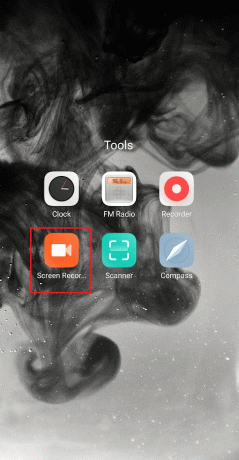
4. Πατήστε στο Ρυθμίσεις γρανάζι εικονίδιο από την πάνω δεξιά γωνία.
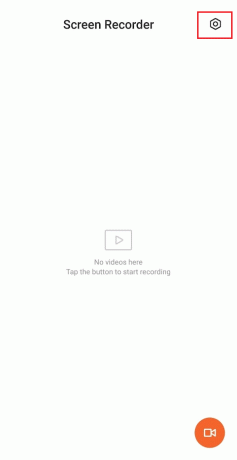
5. Στη συνέχεια, πατήστε Πηγή ήχου.

6. Επίλεξε το Μικρόφωνο επιλογή.
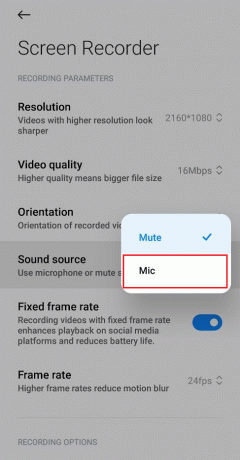
7. Επιστροφή στο Εγγραφή οθόνης αρχική οθόνη της εφαρμογής και πατήστε στο Εικονίδιο εγγραφής οθόνης από την κάτω δεξιά γωνία.
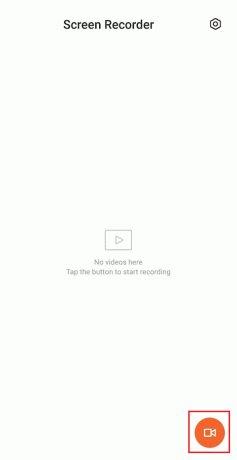
8. Στη συνέχεια, πατήστε Αρχή για να ξεκινήσει η εγγραφή.

9. Αφού ολοκληρώσετε την εγγραφή, πατήστε στο Εικονίδιο διακοπής από την κάτω δεξιά γωνία για να σταματήσετε την εγγραφή οθόνης.

10 Πλοηγηθείτε πίσω στο Εγγραφή οθόνης εφαρμογή και πατήστε στο αποθηκευμένη εγγραφή να το παίξεις.
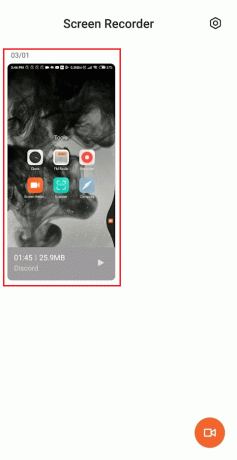
Διαβάστε επίσης: Πώς να ενεργοποιήσετε την εγγραφή οθόνης του Xbox Game Bar στα Windows 10
Επιλογή II: Σε iPhone
1. Εκκινήστε το Διχόνοια εφαρμογή στο iPhone σας.
2. Αρχή ή Συμμετοχή Ο επιθυμητός Κλήση διαφωνίας.
3. Έξοδος από το Διχόνοια εφαρμογή κατά την κλήση και πρόσβαση σε Κέντρο ελέγχου σύροντας προς τα πάνω από την αρχική οθόνη του iPhone.
4. Στη συνέχεια, πατήστε παρατεταμένα το εικονίδιο εγγραφής οθόνης.
5. Επειτα, ανάβω ο Μικρόφωνο επιλογή. Αφού ενεργοποιήσετε αυτήν την επιλογή, θα εμφανιστεί Μικρόφωνο ενεργοποιημένο.
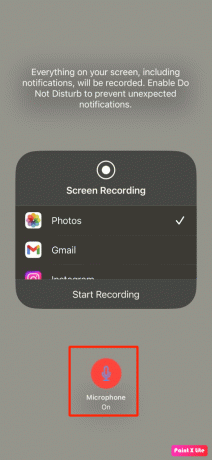
6. Μετά από τρία δευτερόλεπτα το iPhone σας θα ξεκινήσει εγγραφή τι εμφανίζεται στην οθόνη σας συμπεριλαμβανομένων των ήχου. Μέχρι τότε, σύρετε προς τα κάτω για να επιστρέψετε στο κλήση.
7. Επιστρέψετε στην Κέντρο ελέγχου μετά τον τερματισμό της κλήσης και πατήστε στο Εικονίδιο εγγραφής οθόνης για να τερματίσετε την ηχογράφηση.

8. Στη συνέχεια, μπορείτε να βρείτε την ηχογράφηση στο Εφαρμογή Φωτογραφίες > Άλμπουμ > Εγγραφή οθόνης στο iPhone σας.
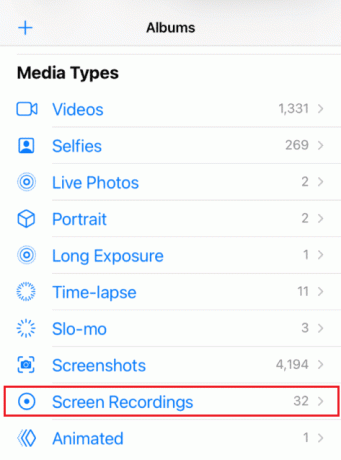
Πώς ηχογραφείτε στο Discord Mobile;
Διαβάστε και ακολουθήστε το βήματα που αναφέρονται παραπάνω για να μάθετε να ηχογραφείτε στην εφαρμογή Discord για κινητά.
Τι είναι ο Craig Bot;
Κρεγκ είναι ένα Discord bot που επιτρέπει στους χρήστες να ηχογραφούν δωρεάν κανάλια φωνής. Κάθε χρήστης εγγράφεται ως ξεχωριστό κομμάτι ήχου, καθιστώντας πολύ πιο εύκολη την επεξεργασία ή την αφαίρεση συγκεκριμένων χρηστών από τον ηχογραφημένο ήχο. Ο Craig μπορεί επίσης να εγγράψει πολλά κομμάτια ταυτόχρονα, επιτρέποντας στους χρήστες να καταγράφουν πολλές συνομιλίες ταυτόχρονα. Το Craig μπορεί επίσης να χρησιμοποιηθεί για την εγγραφή ήχου από συγκεκριμένους χρήστες, επιτρέποντας στους χρήστες να εστιάζουν σε συγκεκριμένες συνομιλίες και διευκολύνοντας τη διαχείριση της εγγραφής.

Διαβάστε επίσης: 14 Καλύτερη εφαρμογή εγγραφής κλήσεων για Android
Πώς να ηχογραφήσετε φωνή στο Discord Mobile χρησιμοποιώντας το Craig Bot;
Μπορείτε να μάθετε πώς να κάνετε οθόνη εγγραφής στο Discord για κινητά με ήχο χρησιμοποιώντας το bot Craig. Ακολουθήστε τα βήματα που αναφέρονται παρακάτω για το ίδιο:
1. Εκκινήστε το Διχόνοια εφαρμογή και μεγάλοog in στον λογαριασμό σας.
2. Πατήστε τον διακομιστή σας από τον αριστερό πίνακα.
3. Τώρα, μεταβείτε στο επίσημη ιστοσελίδα του Craig bot σε οποιοδήποτε πρόγραμμα περιήγησης ιστού για κινητά.
Σημείωση: Βεβαιωθείτε ότι έχετε δημιουργήσει έναν προσωπικό διακομιστή στο Discord καθώς το ρομπότ Craig βρίσκεται στον διακομιστή σας. Στη συνέχεια, μπορείτε να προσκαλέσετε τον διακομιστή να ηχογραφήσει τις ηχητικές συνομιλίες διαφορετικών δωμάτια συζήτησης χρησιμοποιώντας μερικές απλές εντολές.
4. Πατήστε ΚΑΛΕΣΤΕ τον ΚΡΕΓΚ ΣΤΟΝ ΔΙΑΚΟΜΙΣΤΗ ΤΟΥ DISCORD ΣΑΣ από την οθόνη, όπως φαίνεται.
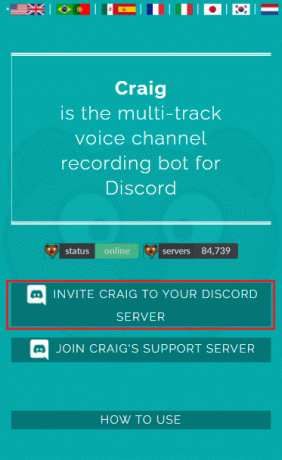
5. Πάλι, Σύνδεση στο δικό σου Λογαριασμός Discord.
6. Επιλέξτε το επιθυμητό διακομιστή που έχετε δημιουργήσει από το ΠΡΟΣΘΗΚΗ ΣΤΟΝ ΔΙΑΚΟΜΙΣΤΗ Ενότητα.
7. Πατήστε Εξουσιοδοτώ, όπως απεικονίζεται παρακάτω.
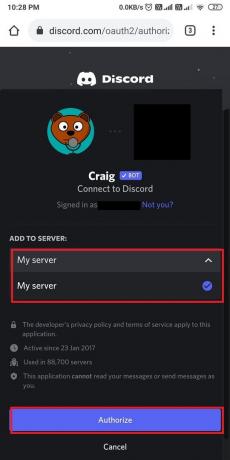
8. Συμπλήρωσε το Τεστ Captcha για εξουσιοδότηση.
9. Στη συνέχεια, μεταβείτε στο Διχόνοια και πλοηγηθείτε σε τον διακομιστή σας.
10. Θα δείτε το μήνυμα που αναφέρει Ο Craig συμμετείχε στο πάρτι στην οθόνη του διακομιστή σας. Τύπος craig:, εγγραφείτε για να ξεκινήσετε την εγγραφή της φωνητικής συνομιλίας.
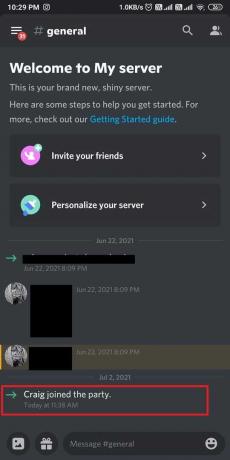
11. Εναλλακτικά, μπορείτε επίσης να εγγράψετε πολλά κανάλια για εγγραφή ήχου. Για παράδειγμα, εάν θέλετε να ηχογραφήσετε το γενικό κανάλι, μετά πληκτρολογήστε craig:, εγγραφείτε γενικά.
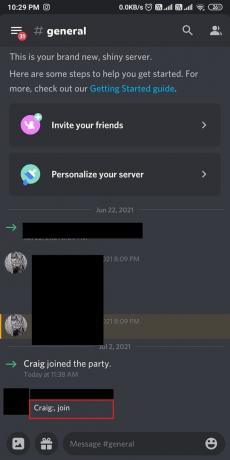
12. Μετά την επιτυχή εγγραφή της φωνητικής συνομιλίας στον διακομιστή σας, πληκτρολογήστε craig:, φύγε (όνομα του καναλιού) να σταματήσει η εγγραφή.
13. Τέλος, θα λάβετε ένα ΚατεβάστεΣύνδεσμος για τη λήψη των εγγεγραμμένων αρχείων ήχου.
14. Λήψη και αποθήκευση αυτών των αρχείων σε .aac ή .flac μορφές.
Διαβάστε επίσης: 16 καλύτερες δωρεάν συσκευές εγγραφής οθόνης για υπολογιστή
Συχνές Ερωτήσεις (FAQ)
Q1. Τι συμβαίνει εάν κάνετε εγγραφή οθόνης στο Discord;
Απ. Εάν εγγράψετε ένα κοινόχρηστο στοιχείο οθόνης στο Discord, η εγγραφή θα γίνει αποθηκευμένο τοπικά στον υπολογιστή σας. Στη συνέχεια, μπορείτε να μοιραστείτε την εγγραφή με άλλα μέλη του διακομιστή σας ή μπορείτε να την ανεβάσετε σε μια υπηρεσία αποθήκευσης cloud ή σε άλλες πλατφόρμες κοινής χρήσης.
Ε2. Το Discord ειδοποιεί όταν εγγράφετε μια βιντεοκλήση;
Απ. Οχι, Το Discord δεν ειδοποιεί τους χρήστες όταν κάποιος εγγράφει μια βιντεοκλήση στην οθόνη.
Ε3. Μπορείτε να ηχογραφήσετε μια κλήση Discord με ήχο;
Απ. Ναί, μπορείτε να ηχογραφήσετε μια κλήση Discord με ήχο. Υπάρχουν διάφοροι τρόποι για να το κάνετε αυτό, ανάλογα με την πλατφόρμα που χρησιμοποιείτε.
Ε4. Είναι ανιχνεύσιμο το αρχείο οθόνης;
Απ. Σε γενικές γραμμές, η εγγραφή οθόνης είναι μη ανιχνεύσιμο. Ωστόσο, ορισμένες εφαρμογές ενδέχεται να έχουν ενσωματωμένες λειτουργίες που μπορούν να ανιχνεύσουν πότε πραγματοποιείται εγγραφή οθόνης.
Q5. Γιατί δεν ακούγεται ήχος κατά την οθόνη εγγραφής στο Discord;
Απ. Μπορεί να υπάρχουν μερικοί λόγοι για τους οποίους δεν ακούγεται ήχος όταν κάνετε εγγραφή στην οθόνη στο Discord. Ο κύριος λόγος είναι εάν το Η επέκταση λήψης ήχου δεν έχει εγκατασταθεί στις ρυθμίσεις φωνής και βίντεο.
Συνιστάται:
- Πώς να συνδέσετε σημειώσεις στο Obsidian
- Πού αποθηκεύονται τα στιγμιότυπα οθόνης στο Android;
- Μπορεί το Zoom να ανιχνεύσει την εγγραφή οθόνης χωρίς να το γνωρίζουν οι άλλοι;
- Τρόπος εγγραφής ήχου Discord
Η εγγραφή της οθόνης Discord θα μπορούσε να είναι ένας πολύ καλός τρόπος για να θυμάστε σημαντικές συνομιλίες ή να ελέγξετε κρίσιμες συνεδρίες εργασίας αργότερα. Ελπίζουμε ότι μπορέσαμε να σας βοηθήσουμε να κατανοήσετε εάν το Discord επιτρέπει την εγγραφή οθόνης και πώς να κάνετε οθόνη εγγραφής στο Discord κινητό. Μπορείτε να μας ενημερώσετε για τυχόν απορίες ή προτάσεις σχετικά με οποιοδήποτε άλλο θέμα θέλετε να κάνουμε ένα άρθρο. Ρίξτε τα στην παρακάτω ενότητα σχολίων για να τα γνωρίζουμε.

Πιτ Μίτσελ
Ο Pete είναι συγγραφέας ανώτερου προσωπικού στην TechCult. Ο Pete λατρεύει την τεχνολογία όλων των πραγμάτων και είναι επίσης ένας άπληστος DIYer στην καρδιά. Έχει μια δεκαετία εμπειρίας στο να γράφει οδηγίες, χαρακτηριστικά και οδηγούς τεχνολογίας στο διαδίκτυο.